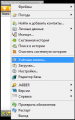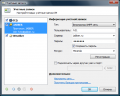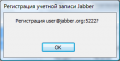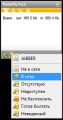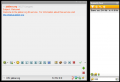Регистрация в Miranda: различия между версиями
Rain (обсуждение | вклад) м (→Ссылки) |
H31 (обсуждение | вклад) |
||
| Строка 3: | Строка 3: | ||
== Скачиваем == | == Скачиваем == | ||
Для начала скачиваем Miranda на свой компьютер. | Для начала скачиваем Miranda на свой компьютер. Существует несколько возможностей сделать это: | ||
* Официальная сборка. Небольшая (менее 3 мб), но требует некоторой доводки. | |||
** [http://www.miranda-im.org/download/ Стабильная] | |||
** [http://www.miranda-im.org/development/ Нестабильная] (рекомендуется) | |||
** Пакет локализации можно скачать [http://addons.miranda-im.org/index.php?action=display&id=23 тут] | |||
* Сторонние сборки. Обычно не требуют доводки и локализации, поэтому рекомендуются. | |||
** [http://miranda-planet.com/packs/964-miranda-butterfly-pack-v2.0-by-pss.html Butterfly] | |||
** [http://coffee-project.com/ HotCoffee] | |||
** [http://mme.insense.ru/ Me] | |||
** Больше сборок можно найти на [http://miranda-planet.com/packs/ Miranda Planet] | |||
== Запускаем == | == Запускаем == | ||
| Строка 11: | Строка 20: | ||
== Регистрируемся == | == Регистрируемся == | ||
Регистрация учетной записи в Miranda крайне проста. Сначала откройте диалог настроек программы, для этого нажмите на эмблеме в верхней части главного окна и выберите пункт "''' | Регистрация учетной записи в Miranda крайне проста. Сначала откройте диалог настроек программы, для этого нажмите на эмблеме в верхней части главного окна и выберите пункт "'''Учетные записи'''". В появившемся окне в списке слева выберите строку "'''Jabber'''", а если такой не оказалось - нажмите на плюсик чуть ниже списка и создайте новую учетную запись. Если [[Возможно, у вас уже есть учётная запись Jabber!|у Вас уже есть учетная запись]] в Jabber - введите ее параметры в соответствующие поля и нажмите "'''OK'''", если же нет - придумайте себе регистрационное имя и [[Пароль|пароль]], а также выберите один из [[Публичные серверы Jabber|публичных серверов]], на котором Вы хотите зарегистрироваться и нажмите кнопку "'''Регистрация'''". Подтвердите регистрацию новой учетной записи, после чего произойдет подключение к серверу. При удачном завершении процесса Вы получите сообщение об успешной регистрации. Нажимаем "'''OK'''" и сохраняем настройки. | ||
<center> | <center> | ||
| Строка 41: | Строка 50: | ||
* [http://narod.ru/disk/2607003000/HowToICQMiranda.doc.zip.html HowTo по регистрации, добавлению новых контактов и подключению транспортов] | * [http://narod.ru/disk/2607003000/HowToICQMiranda.doc.zip.html HowTo по регистрации, добавлению новых контактов и подключению транспортов] | ||
{{ToDo|Переделать под версии 0.8}} | {{ToDo|Переделать скриншоты под версии 0.8}} | ||
[[Category:Регистрация]] | [[Category:Регистрация]] | ||
Версия 12:46, 25 января 2009
Итак, Ваш выбор - Miranda. Miranda - это многопротокольный клиент, это значит, что он может работать с разными сетями одновременно. Ниже рассказывается как настроить его для работы в сети Jabber.
Скачиваем
Для начала скачиваем Miranda на свой компьютер. Существует несколько возможностей сделать это:
- Официальная сборка. Небольшая (менее 3 мб), но требует некоторой доводки.
- Стабильная
- Нестабильная (рекомендуется)
- Пакет локализации можно скачать тут
- Сторонние сборки. Обычно не требуют доводки и локализации, поэтому рекомендуются.
- Butterfly
- HotCoffee
- Me
- Больше сборок можно найти на Miranda Planet
Запускаем
Устанавливаем Miranda привычным для Вашей ОС способом, после чего запускаем ее. Для установки пакета локализации скачайте его и распакуйте в тот же каталог, где установлена Miranda. После этого переходим к регистрации учетной записи.
Регистрируемся
Регистрация учетной записи в Miranda крайне проста. Сначала откройте диалог настроек программы, для этого нажмите на эмблеме в верхней части главного окна и выберите пункт "Учетные записи". В появившемся окне в списке слева выберите строку "Jabber", а если такой не оказалось - нажмите на плюсик чуть ниже списка и создайте новую учетную запись. Если у Вас уже есть учетная запись в Jabber - введите ее параметры в соответствующие поля и нажмите "OK", если же нет - придумайте себе регистрационное имя и пароль, а также выберите один из публичных серверов, на котором Вы хотите зарегистрироваться и нажмите кнопку "Регистрация". Подтвердите регистрацию новой учетной записи, после чего произойдет подключение к серверу. При удачном завершении процесса Вы получите сообщение об успешной регистрации. Нажимаем "OK" и сохраняем настройки.
Онлайн!
После успешной регистрации неплохо бы выйти в сеть, чтобы можно было писать сообщения другим участникам сети, получать сообщения самому, участвовать в конференциях - в общем, использовать все богатые возможности сети джаббер. Для этого выбираем пункт меню "Статус" - "В сети". Через пару секунд эмблемка в нижней части ростера изменит свой цвет. С этих пор мы подключены к сети джаббер. Если у вас в ростере мигает сообщение от контакта с именем сервера - не пугайтесь, это просто приветственное сообщение. Отвечать на него не нужно. Закрываем окно с приветствием и переходим к наполнению ростера.
Ссылки
- Добавление контакта
- Вход в конференцию
- Подключение транспортов
- Настройка Jabber в Miranda
- HowTo по регистрации, добавлению новых контактов и подключению транспортов